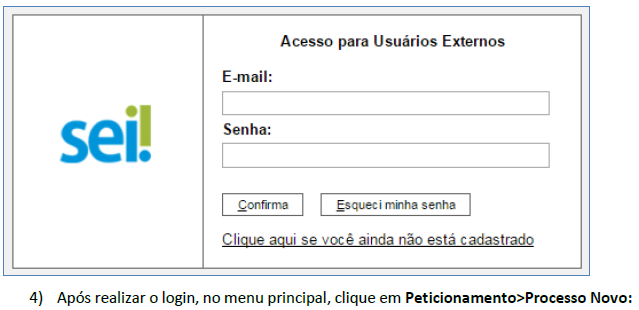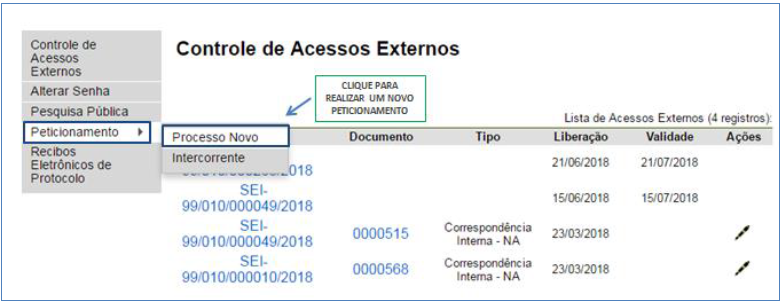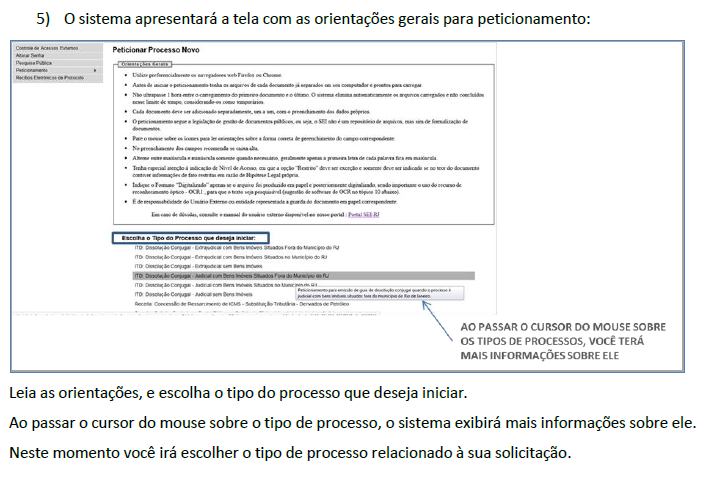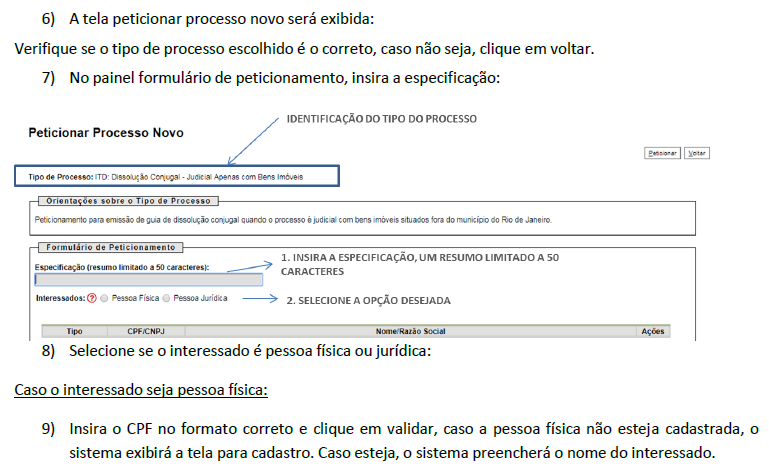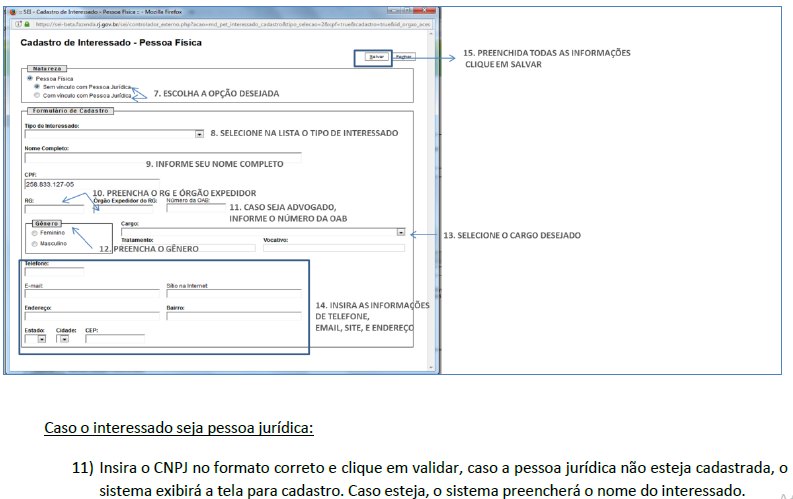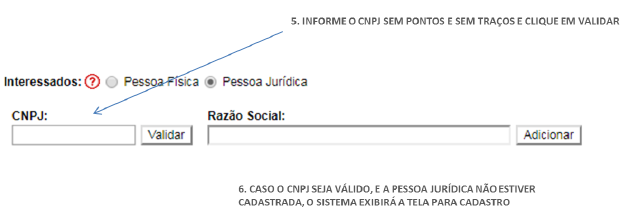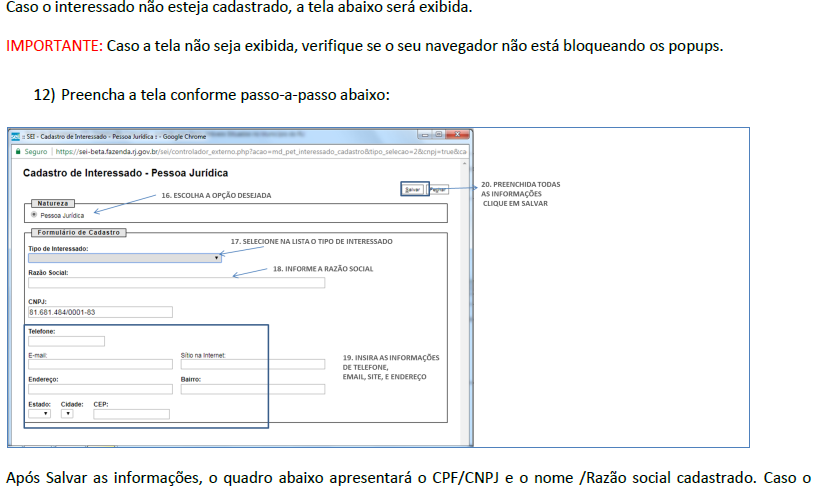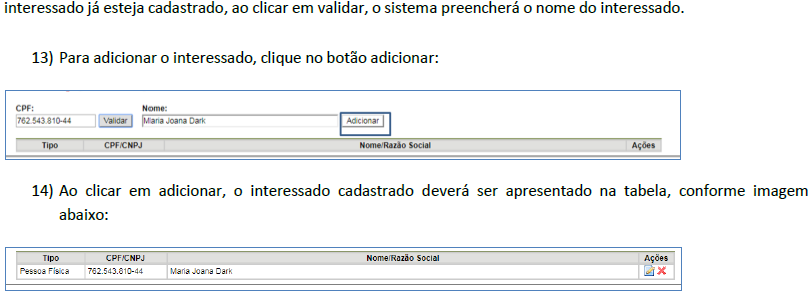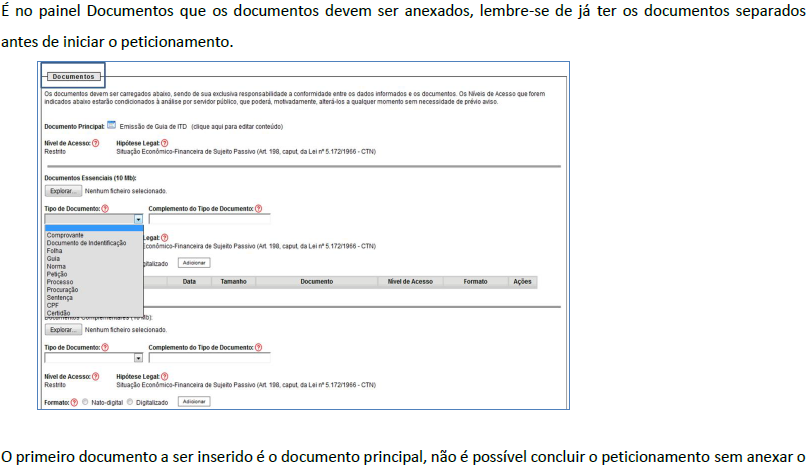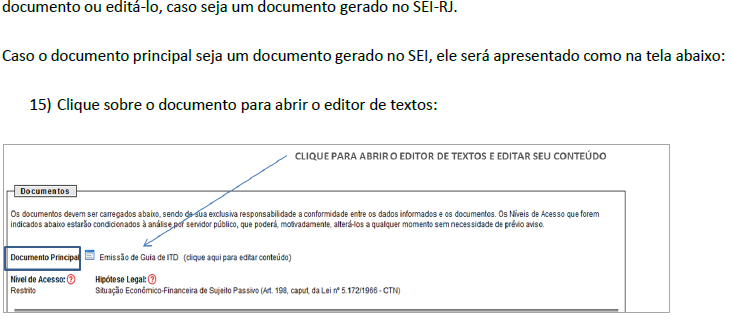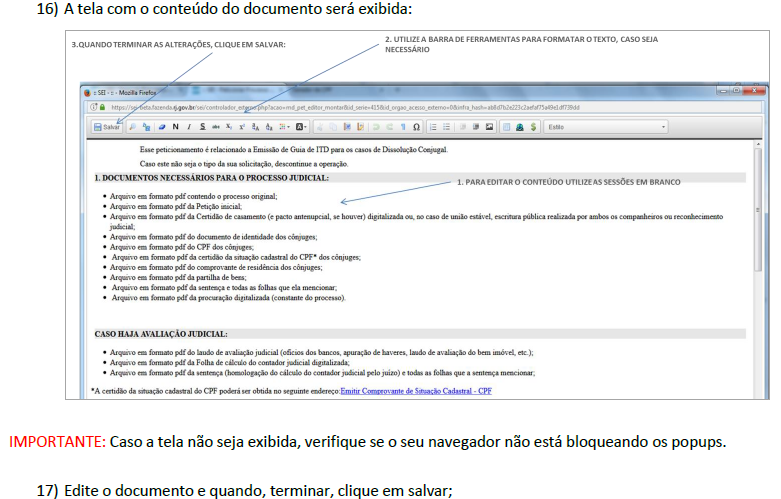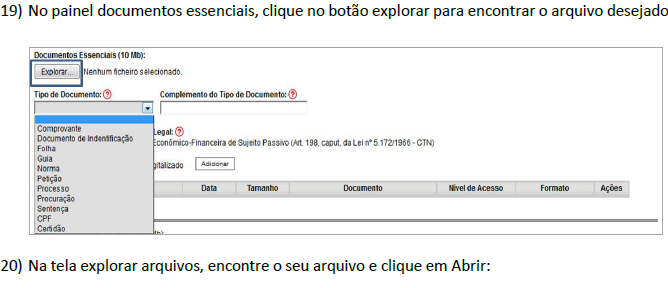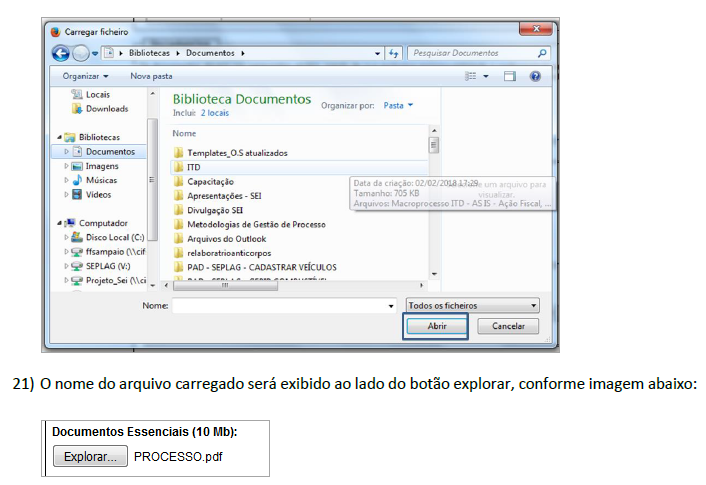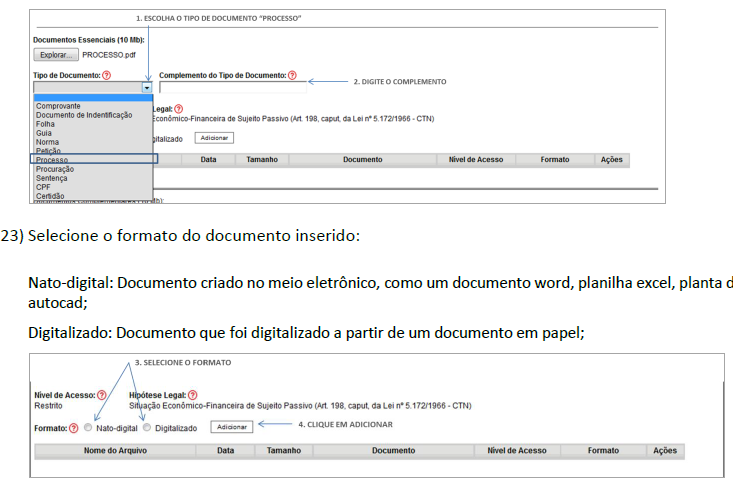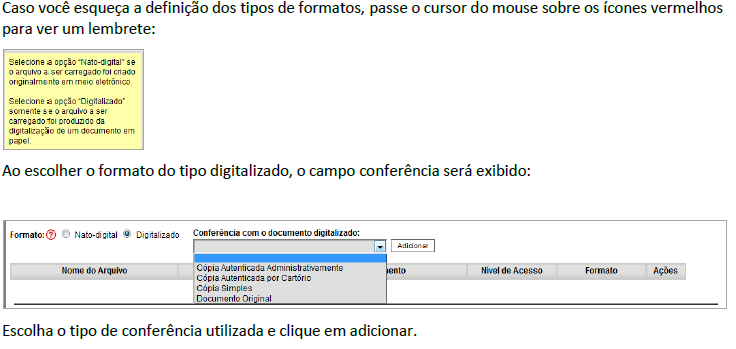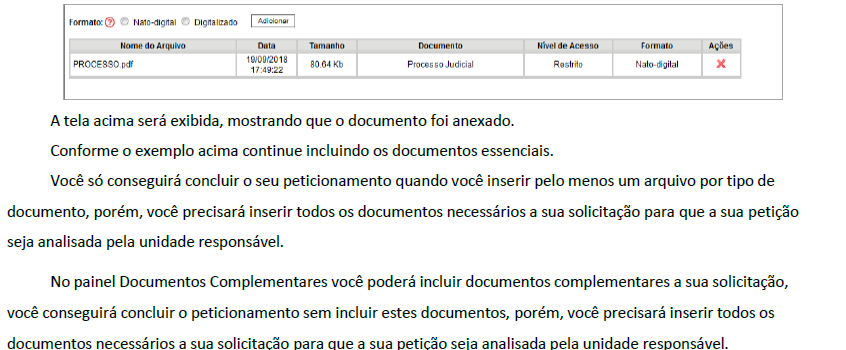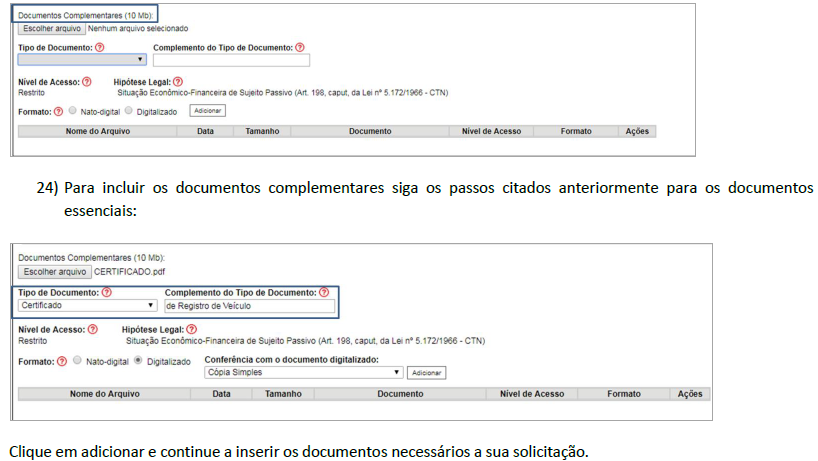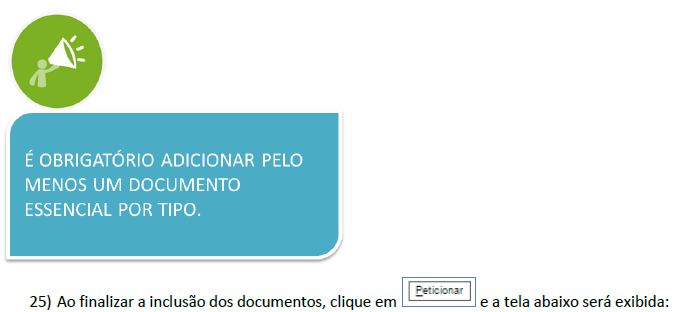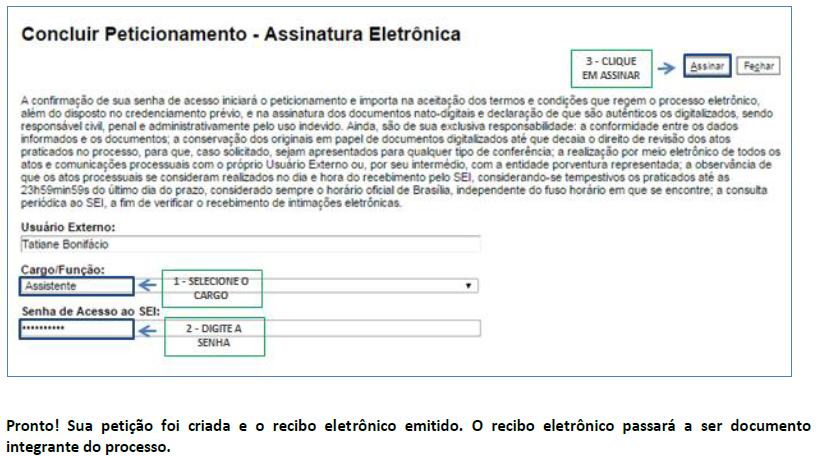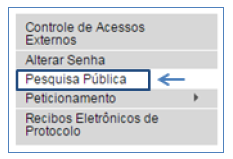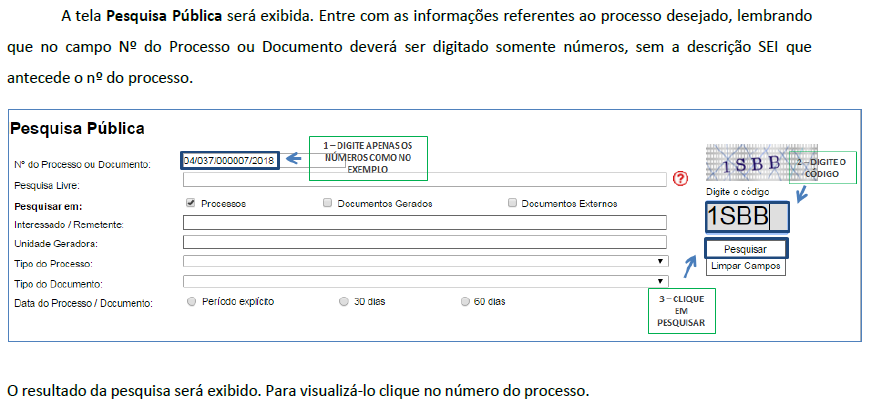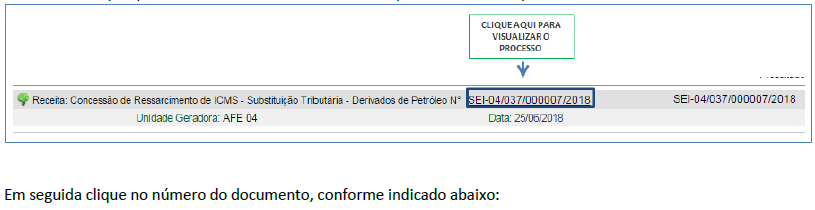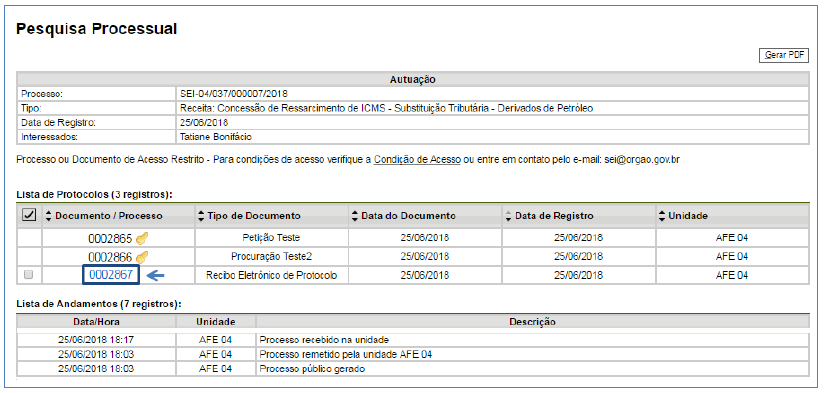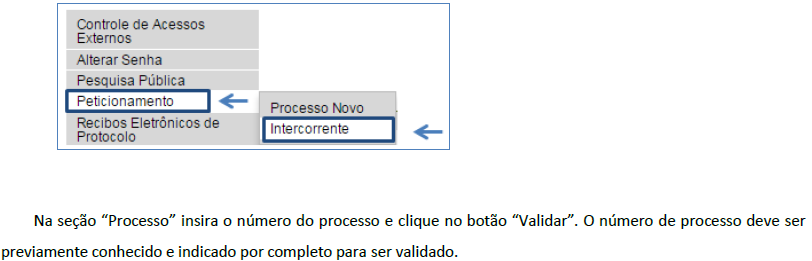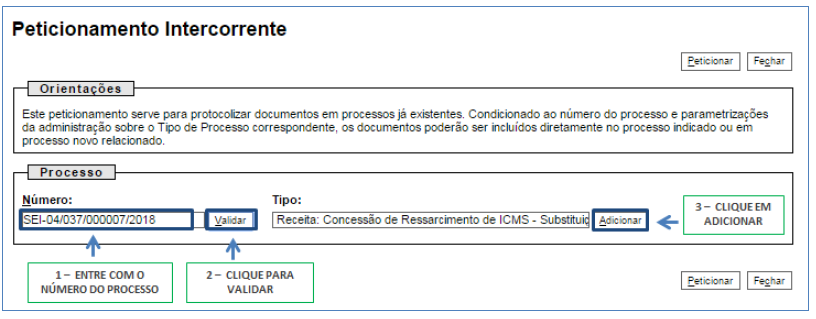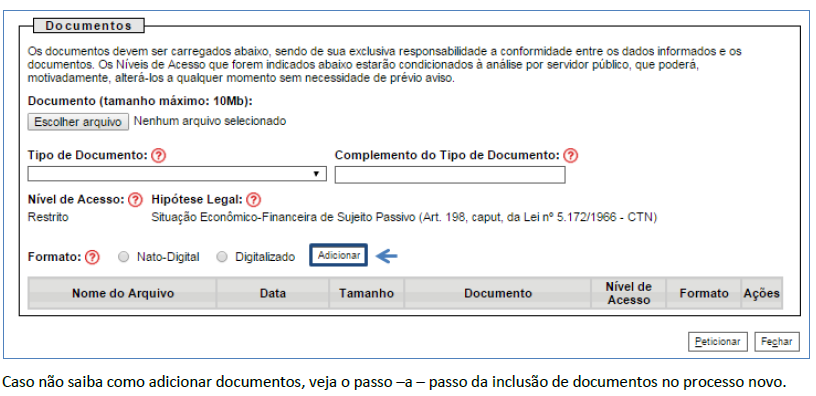SEIRJ:Manual do peticionamento eletrônico: mudanças entre as edições
Ir para navegação
Ir para pesquisar
| Linha 125: | Linha 125: | ||
[[Imagem:101459.png]]<br /> | [[Imagem:101459.png]]<br /> | ||
::Após clicar em Adicionar, a seção “Documentos” é exibida. Basta clicar em “Escolher arquivo”, preencher os campos correspondentes a cada documento que pretende peticionar. O sistema critica os campos obrigatórios e também as extensões de arquivos permitidas. Após preencher todas as informações, clique em Adicionar, conforme indicado na tela abaixo: | ::Após clicar em Adicionar, a seção “Documentos” é exibida. Basta clicar em “Escolher arquivo”, preencher os campos correspondentes a cada documento que | ||
pretende peticionar. O sistema critica os campos obrigatórios e também as extensões de arquivos permitidas. Após preencher todas as informações, clique em | |||
Adicionar, conforme indicado na tela abaixo: | |||
[[Imagem:101501.png]]<br /> | |||
=Concluir peticionamento intercorrente= | =Concluir peticionamento intercorrente= | ||
=Conclusão= | =Conclusão= | ||
Edição das 18h02min de 10 de fevereiro de 2021
SUMÁRIO
O que é peticionamento eletrônico
- O Peticionamento Eletrônico permite ao cidadão o envio, diretamente, de documentos eletrônicos, visando formar um novo processo ou compor processo já
existente.
- O interessado deve estar previamente credenciado no SEI-RJ, conforme orientações disponíveis no Manual do Usuário Externo SEI-RJ.
Requisitos para utilizar o serviço de peticionamento eletrônico
- É necessário ter Usuário Externo CADASTRADO e LIBERADO. Para isso siga os passos para cadastramento conforme descrito no Manual do Usuário Externo
SEI-RJ, disponível no http://www.fazenda.rj.gov.br/sei/capacitacao.
- Utilize preferencialmente os navegadores web Firefox ou Chrome.
- Antes de iniciar o peticionamento tenha os arquivos de cada documento já separados em seu computador e prontos para carregar.
- Cada documento deve ser adicionado separadamente, um a um, com o preenchimento dos dados próprios.
- Tenha especial atenção à indicação de Nível de Acesso, em que a opção “Restrito” deve ser exceção e somente deve ser indicado se no teor do documento
contiver informações de fato restritas em razão de Hipótese Legal própria.
Realizar um peticionamento eletrônico NOVO
- Para realizar o peticionamento, acesse o link: http://sei.rj.gov.br/externo
- Caso já tenha Usuário Externo CADASTRADO e LIBERADO, basta realizar o login.
- 1) Insira o e-mail e a senha cadastrada no momento do cadastro do usuário externo;
- 2) Clique em Confirma;
- 3) Se ainda não tiver cadastro, clique na opção “Clique aqui se você ainda não está cadastrado” e siga o procedimento. Mais orientações, consultar o
- Manual do Usuário Externo SEI-RJ.
- Caso o interessado não esteja cadastrado, a tela abaixo será exibida.
- IMPORTANTE: Caso a tela não seja exibida, verifique se o seu navegador não está bloqueando os popups.
- 10) Preencha conforme, passo a passo abaixo:
INCLUSÃO DOS DOCUMENTOS
Pesquisar processos
- Após a petição ter sido criada e o recibo eletrônico emitido, os processos podem ser consultados de duas maneiras:
- 1) Diretamente através do link:
- 2) Login como Usuário Externo, menu principal, opção Pesquisa Pública:
Realizar um peticionamento intercorrente
Tem por finalidade a protocolização de documentos em processos já existentes. Condicionado ao número do processo indicado, os documentos poderão ser incluídos diretamente no processo indicado ou em processo novo relacionado.
Para iniciar, selecione no menu principal a opção Peticionamento > Intercorrente
- Após clicar em Adicionar, a seção “Documentos” é exibida. Basta clicar em “Escolher arquivo”, preencher os campos correspondentes a cada documento que
pretende peticionar. O sistema critica os campos obrigatórios e também as extensões de arquivos permitidas. Após preencher todas as informações, clique em
Adicionar, conforme indicado na tela abaixo: